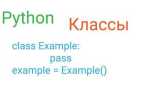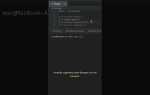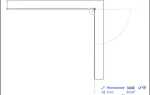Movavi Screen Recorder – это специализированное приложение для захвата видео с экрана в высоком качестве с поддержкой записи звука и захвата отдельных областей экрана. Программа позволяет настраивать параметры записи, выбирать источник аудио и видео, а также работать с горячими клавишами для удобства управления процессом.
Для начала работы необходимо выбрать область записи: весь экран, отдельное окно или пользовательскую область. Приложение поддерживает одновременную запись системного звука и звука с микрофона, что позволяет создавать видеоролики с комментариями или обучающие материалы с голосовым сопровождением.
Настройка формата и качества записи производится в панели параметров перед началом захвата. Movavi Screen Recorder предлагает оптимизированные пресеты для разных целей – например, для публикации в интернете или архивного хранения, с возможностью изменения разрешения, частоты кадров и кодека.
Как скачать и установить Movavi Screen Recorder

Перейдите на официальный сайт Movavi по адресу movavi.ru/screen-recorder. На странице продукта выберите кнопку «Скачать» для вашей операционной системы: Windows или macOS.
После загрузки установочного файла откройте его двойным кликом. На Windows запустится мастер установки, на macOS – откроется окно с приложением Movavi Screen Recorder.
Следуйте инструкции установщика: примите лицензионное соглашение, выберите папку для установки (по умолчанию C:\Program Files\Movavi Screen Recorder), затем нажмите «Установить».
По завершении установки запустите программу через ярлык на рабочем столе или из меню «Пуск» (Windows) / «Программы» (macOS).
Рекомендуется сразу проверить обновления в разделе «Справка» → «Проверить обновления» для установки последней версии с исправлениями и новыми функциями.
Настройка параметров записи видео с экрана
Для эффективной записи видео с экрана в Movavi Screen Recorder важно точно настроить параметры перед стартом.
- Выбор области захвата: используйте режим «Выделенная область» для записи конкретного окна или части экрана. Введите точные размеры или перетащите рамку для точной подгонки.
- Частота кадров (FPS): для плавного видео оптимально установить 30 FPS. При записи динамичных сцен можно повысить до 60 FPS, но это увеличит нагрузку на систему и размер файла.
- Кодек и качество видео: в настройках кодека выберите H.264 для баланса между качеством и размером. Уровень качества лучше выставлять не ниже 80% для четкости изображения.
- Звук: включайте запись системных звуков и/или микрофона отдельно. Проверьте уровень громкости на панели микшера, чтобы избежать искажений или слишком тихой записи.
- Настройка горячих клавиш: задайте удобные сочетания для старта, паузы и остановки записи – это ускорит работу без переключения на интерфейс программы.
- Формат сохранения: рекомендуются форматы MP4 или MKV для совместимости с большинством видеоплееров и редакторов. При необходимости укажите путь сохранения и включите автоименование файлов с датой и временем.
После настройки основных параметров сделайте тестовую запись продолжительностью 10–15 секунд, чтобы проверить качество видео и звука. При необходимости скорректируйте настройки до оптимального результата.
Выбор области экрана для записи
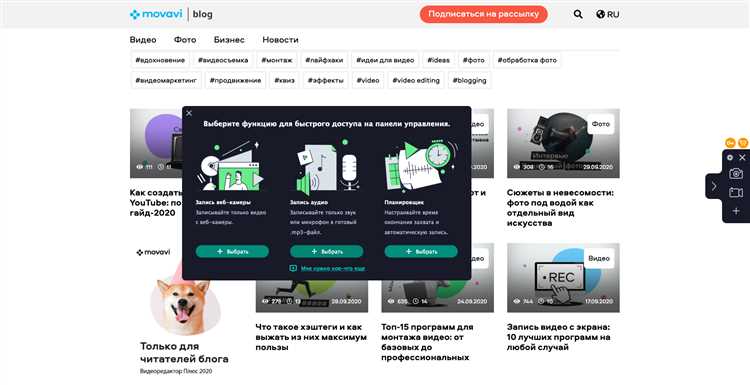
Для быстрого выбора стандартных размеров доступны предустановки: «Полный экран», «Окно приложения», «Выделенная область». Опция «Окно приложения» фиксирует область конкретного окна и автоматически следует за ним при перемещении, что удобно для записи презентаций и вебинаров.
Используйте ручки масштабирования по углам и сторонам рамки для тонкой подгонки области. Чтобы сохранить точные параметры записи, нажмите кнопку «Сохранить область» – это полезно при повторных запусках и съемках одинаковых зон.
Если требуется захват экрана с конкретными координатами, в панели ввода можно задать параметры вручную, указав верхний левый угол и размеры по ширине и высоте в пикселях. Эта функция позволяет добиться максимальной точности и повторяемости.
Перед записью убедитесь, что выбранная область не перекрыта другими окнами и не содержит ненужных элементов, чтобы избежать постобработки. При записи динамического контента используйте функцию «Следить за курсором» – область автоматически смещается вместе с мышью, фиксируя важные действия.
Запись звука с микрофона и системных звуков
Для одновременной записи звука с микрофона и системных звуков в Movavi Screen Recorder откройте меню настроек аудио. В разделе «Источник звука» активируйте переключатели «Микрофон» и «Системные звуки». Это позволит захватывать голос и звуки компьютера одновременно.
Рекомендуется использовать качественный микрофон с поддержкой шумоподавления для улучшения четкости записи. Перед началом записи проверьте уровень громкости микрофона: оптимальный диапазон – от -10 до -3 дБ, чтобы избежать искажений и шума.
Для системных звуков убедитесь, что в настройках операционной системы они включены и громкость не слишком низкая. В случае необходимости используйте микшер громкости Windows для регулировки отдельных приложений.
Если при записи возникают задержки звука или рассинхрон, уменьшите нагрузку на процессор, закрыв фоновые программы. Также рекомендуют выбрать формат записи WAV или MP3 с битрейтом не ниже 128 Кбит/с для сохранения качества.
Перед основной сессией сделайте тестовую запись длительностью 30 секунд и прослушайте результат, чтобы отрегулировать параметры звука и избежать проблем в финальном видео.
Использование горячих клавиш для управления записью
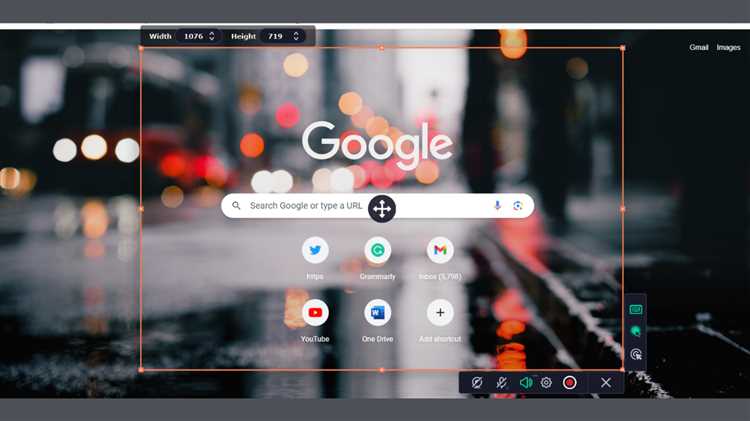
Movavi Screen Recorder поддерживает набор горячих клавиш, позволяющих эффективно управлять процессом записи без переключения на главное окно программы.
Для начала записи нажмите F10. Повторное нажатие этой клавиши остановит текущую запись и автоматически сохранит файл в указанную папку.
Чтобы временно приостановить запись, используйте F9. Повторное нажатие возобновит запись с того же момента, без создания нового файла.
При необходимости сделать скриншот во время записи нажмите F8. Снимок экрана будет сохранён в формате PNG в папку, настроенную в параметрах.
Если нужно быстро завершить запись и закрыть программу, используйте сочетание Ctrl + Q. Это гарантирует корректное сохранение текущего файла.
Рекомендуется проверить и при необходимости изменить горячие клавиши в разделе настроек Movavi Screen Recorder, чтобы избежать конфликтов с другими программами.
Горячие клавиши работают даже при свернутом окне программы, что упрощает управление записью при работе с другими приложениями.
Как сделать паузу и остановить запись
Для управления записью экрана в Movavi Screen Recorder используйте следующие действия:
- Пауза записи: нажмите кнопку Пауза на панели управления или сочетание клавиш
Ctrl + Shift + P. Это временно приостановит запись без создания нового файла. - При паузе индикатор записи на панели меняет цвет, что позволяет визуально контролировать статус.
- Чтобы продолжить запись, нажмите Возобновить или снова
Ctrl + Shift + P.
- Остановка записи: нажмите кнопку Стоп на панели управления или используйте сочетание клавиш
Ctrl + Shift + S. - После остановки запись автоматически сохраняется в выбранную папку. Рекомендуется заранее проверить путь сохранения в настройках.
- Если требуется сохранить видео в другом формате, используйте встроенный конвертер после завершения записи.
Рекомендуется делать паузу вместо остановки при записи длинных видео, чтобы избежать множества файлов и упростить последующий монтаж.
Сохранение и экспорт записанного видео
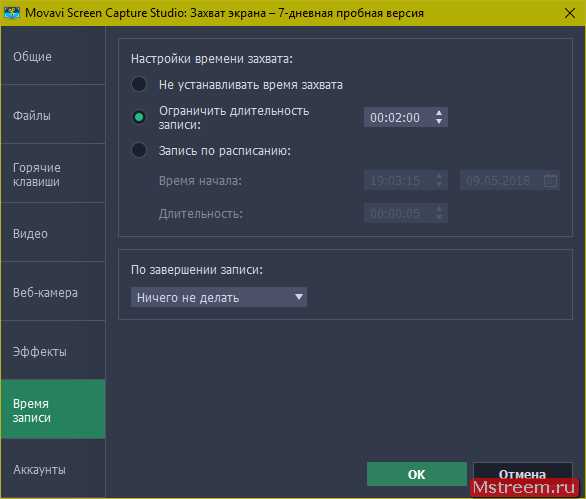
После завершения записи откройте окно предварительного просмотра и нажмите кнопку «Сохранить как». Выберите папку для хранения файла и задайте имя. Movavi Screen Recorder по умолчанию сохраняет видео в формате MP4 с кодеком H.264, обеспечивающим баланс качества и размера.
Для изменения формата нажмите «Экспорт» в нижней части интерфейса. Доступны форматы AVI, MOV, MKV и GIF. Рекомендуется использовать MP4 для совместимости с большинством устройств и платформ.
Перед экспортом можно настроить параметры видео: разрешение, частоту кадров и битрейт. Для роликов с динамичным содержанием оптимально выставить 30 fps и битрейт не ниже 3500 кбит/с. При необходимости уменьшения размера файла уменьшайте разрешение и битрейт, но не ниже 720p и 1500 кбит/с, чтобы сохранить приемлемое качество.
Для ускорения процесса выбирайте аппаратное кодирование, если оно поддерживается вашим процессором. В разделе настроек экспорта активируйте опцию «Аппаратное ускорение». Это снижает нагрузку на систему и сокращает время конвертации.
При необходимости публиковать видео в интернете используйте встроенную функцию прямой загрузки на YouTube или Vimeo. Для этого введите учетные данные и задайте параметры доступа (приватность, описание). Видео автоматически преобразуется в оптимальный для платформы формат.
Рекомендуется регулярно сохранять проекты в формате Movavi (.msr), чтобы при необходимости продолжить редактирование без потери качества и структуры видео.
Обработка и обрезка видео внутри программы
После завершения записи откройте файл в окне предварительного просмотра Movavi Screen Recorder. Для обрезки используйте инструмент «Ножницы», расположенный под видео. Точно установите начальную и конечную точки, перетаскивая маркеры или вводя значения времени вручную в формате ЧЧ:ММ:СС. Это позволяет убрать ненужные фрагменты с начала и конца записи.
Для удаления внутренних участков выделите ненужный фрагмент с помощью дополнительного маркера и нажмите кнопку «Удалить». Программа автоматически объединит оставшиеся части без потери качества. Используйте масштабирование таймлайна для более точной навигации по видео.
Функция «Сохранить копию» позволяет создать отдельный файл с обработанным видео, сохраняя оригинал без изменений. Movavi поддерживает экспорт в популярные форматы: MP4, AVI, MOV и другие, что удобно для дальнейшего использования и публикации.
Перед экспортом рекомендуется проверить параметры кодирования в разделе «Настройки». Для оптимального баланса качества и размера файла установите битрейт не ниже 2500 Кбит/с при разрешении Full HD. Используйте аппаратное ускорение, если оно доступно, чтобы ускорить процесс сохранения.
Вопрос-ответ:
Как настроить захват звука при записи видео с экрана в Movavi Screen Recorder?
Для записи звука вместе с видео нужно выбрать источник звука в главном окне программы. Можно включить системные звуки, звук с микрофона или оба варианта одновременно. Это делается с помощью переключателей рядом с иконками микрофона и динамиков. Перед началом записи рекомендуется проверить уровень громкости и качество звука в настройках, чтобы избежать слишком тихой или громкой записи.
Можно ли ограничить область захвата экрана в Movavi Screen Recorder, чтобы записывать только часть окна?
Да, программа позволяет выделить нужную область для записи. Для этого на стартовом экране после запуска программы выберите опцию «Записать экран» и с помощью рамки мышью выделите необходимую часть экрана. Размер и положение области можно менять до начала записи, а также вручную вводить точные значения в пикселях, если требуется более точное кадрирование.
Как сохранить и конвертировать записанное видео в другой формат в Movavi Screen Recorder?
После завершения записи появится окно предварительного просмотра. Там нужно нажать кнопку «Сохранить как» и выбрать папку для хранения файла. По умолчанию видео сохраняется в формате MP4, но можно выбрать и другие форматы — AVI, MOV, MKV и др. Для конвертации достаточно выбрать нужный формат в списке и подтвердить действие. Конвертация происходит автоматически, и по её завершении видео будет готово к просмотру или загрузке.
Какие горячие клавиши используются для управления записью в Movavi Screen Recorder?
Для управления процессом записи удобно использовать горячие клавиши: например, F10 — начать или остановить запись, F9 — поставить запись на паузу и продолжить. Их можно изменить в настройках программы, если стандартные комбинации неудобны. Горячие клавиши позволяют быстро контролировать запись без необходимости переключаться в окно программы.
Можно ли записывать видео с экрана и одновременно делать скриншоты в Movavi Screen Recorder?
Да, такая функция есть. Во время записи можно сделать снимок экрана с помощью специальной кнопки на панели управления или используя горячую клавишу (по умолчанию это F8). Скриншоты сохраняются отдельно в выбранной папке, что удобно для создания иллюстраций к видео или сохранения отдельных кадров без остановки записи.